Mainos
Voi miten sinä tee muistiinpanoja muuta elämäsi? Luulen niin. Microsoft ajattelee myös niin.
Ja nuori Kyle Madinger todistaa tämän Microsoftin muistiinpanotyökalulla menestystarinoillaan Kanadasta. Sisään OneNote Hero: Opiskelijan menestystarina, hän on sankari, joka siirtyy kamppailevasta kotiopettimesta luokan menestykseen. Jokainen Frodo tarvitsee Samin. Jokainen sankari tarvitsee luotettavan seuralaisen. Hänen tapauksessaan Microsoft OneNote antoi hänelle tilaa kehittää motorisia taitojaan.
Okei, siellä saattaa olla hiukan markkinointitarinoita piilotettu kehyksien väliin, mutta älä kiellä digitaalinen muistiinpanotaidot Nopea ja likainen opas täydelliseen digitaaliseen muistiinpanoonOpi tekemään muistiinpanoja oikealla tavalla. Tässä on muutamia tehokkaimpia vinkkejä digitaalisten muistiinpanovälineiden käyttämiseen. Lue lisää sen erääntyy. Koulujärjestelmämme opetti meille lineaarista tapaa tehdä muistiinpanoja, mikä ei ollut tehokasta eikä digitaalista. Jos olet edelleen haudattu kirjoihin, katso aikaisemmin
OneNote-taidot opiskelijoille ja opettajille OneNoten käyttö kouluun: 10 vinkkiä opiskelijoille ja opettajilleMicrosoft OneNote voi muuttaa luokkahuoneen. Selvitä, miksi muistiinpanosovellus on suunniteltu sekä opiskelijoille että opettajille. Lue lisää pitää paikkansa. Koulujen ulkopuolella muistiinpanot ohjaavat meitä edelleen kokoushuoneiden ja ostoskäytävien kautta.On aika tehdä parempia muistiinpanoja. Jos haluat tehdä sen Microsoft OneNoten kanssa, seuraa minua muistiinpanojen tuottavuuden kaistalla näiden 12 vinkin avulla.
1. Pikahuomautukset - Keskipiste parempaan muistiinpanoon
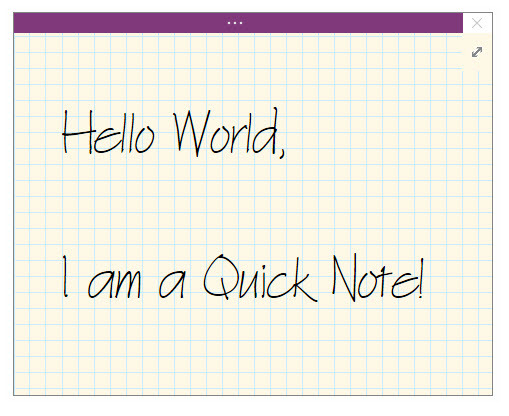
Oletko koskaan etsinyt romua kirjoittaaksesi jotain ajattelematta siitä liikaa? Pikahuomautukset (aikaisemmin nimeltään Side Notes) on tämä digitaalinen ”paperiromu”. Mutta toisin kuin nämä paperiromut, et menetä niitä, koska Microsoft OneNote tallentaa ne automaattisesti.
Pikahuomautukset voidaan käynnistää kahdella tavalla.
merkintä: Pikahuomautukset näkyvät yksinkertaistetussa käyttöliittymässä ja muokattavissa laventeli tausta. Napsauta yläreunassa olevaa riviriviä, jos haluat käyttää nauhaa. Joskus haluan avata nauhan ja merkitä vain merkinnän, ennen kuin ampun ja unohdan sen.
Kun OneNote-ikkuna ei ole auki
Lehdistö Windows + N näppäimistöllä. Pieni uusi pikahuomautusikkuna näyttää aina päällimmäisenä ponnahdusikkunana. Kirjoita muistiinpano pieneen muistiikkunaan.
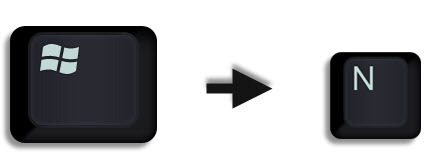
Alusta teksti valitsemalla se ja käyttämällä sitten näkyviin tulevassa minityökalurivin komentoja.
Toista vaiheet kaikille muille luomillesi pikahuomautuksille. (Vaihtoehtoisesti voit käyttää pikanäppäintä Windows + Alt + N näppäimistöllä). Pikahuomautukset tallennetaan automaattisesti kannettavan tietokoneen pikahuomautus-osioon.
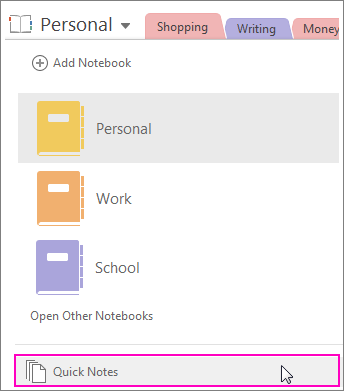
Kun OneNote-ikkuna on auki
Voit silti käyttää pikanäppäintä. Tai mene Nauha> Näytä> Uusi pikahuomautus.
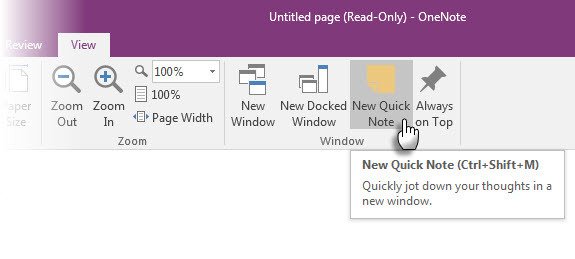
Kirjoita muistiinpano pieneen muistiikkunaan. Napsauta kolmea pientä pistettä, niin näet nauhan. Alusta teksti käyttämällä näyttöön tulevia komentoja.
Toista vaiheet kaikille muille luomillesi pikahuomautuksille.
Parasta Pikamuistiinpanoissa on, että voit ampua ne pois ja unohtaa ne. Kaikki nopeat muistiinpanot tallennetaan automaattisesti oletusmikrofonin Tiedostoimaton-kohtaan. Mene myöhemmin sinne ja järjestä ne, jos haluat.
Hyödyntäkäämme sen jälkeen Microsoft OneNoten Pika-muistiinpanot -ominaisuutta kaikkiin muistiinpanoihin.
2. Kiinnitä työpöydälle pikahuomautukset
Pikaviitteiden kiinnittäminen työpöydälle auttaa pitämään pienet muistiinpanoikkunat päällä ja lisäämään muistiinpanoja mistä tahansa työkalustasi, jolla työskentelet. Esimerkiksi avoin selainikkuna.
Kiinnitä pikahuomautus-ikkuna napsauttamalla kolmea pientä pistettä, niin näet nauhan. Mene Näytä> Aina päällä. Ajattele sitä ”muistilapuna”.
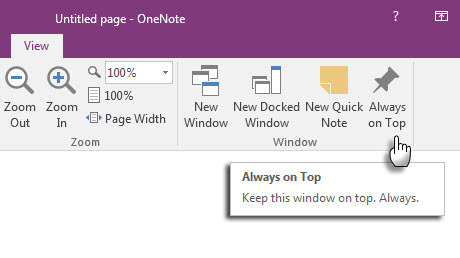
Vedä ja pudota valittu sisältö. OneNote tallentaa sen automaattisesti lähdelinkin mukana.
Jotkut hyödylliset Microsoft OneNote -pikakuvakkeet voit käyttää nopeaan muistiinpanoon muun muassa:
- CTRL + 1 nopeasti tehtävien luetteloiden luomiseen,
- Alt + Shift + F (nykyisen päivämäärän ja ajan lisäämiseksi),
- CTRL + PISTE nopeasti luetteloitu luettelo,
- CTRL + KAUTTAVIIVA numeroidulle listalle tai
- ALT + VAIHTO + Oikea nuoli (tai käytä TAB-näppäintä) luoda sisennyksiä ja hahmotella ajatuksiasi.
3. Pääset OneNote-sivuillesi pikakuvakkeilla
Kaikille Microsoft OneNotessa luomillesi muistiinpanoille voidaan antaa suora pikakuvake. Luo muutama muistiinpanon pikakuvake työpöydälle ja kokeile niitä nähdäksesi, nopeuttavatko ne muistiinpanojen työnkulkua.
Napsauta OneNote-sovelluksessa hiiren kakkospainikkeella sivua tai välilehteä, johon haluat pikakuvakkeen siirtyvän. Valita Kopioi linkki muistikirjaan, Kopioi linkki osioontai Kopioi linkki sivulle.

Siirry työpöydällesi. Napsauta hiiren kakkospainikkeella työpöytää. Valita Uusi> Oikotie. Paina sijaintiruudussa Ctrl-V liittää OneNote-hyperlinkki.
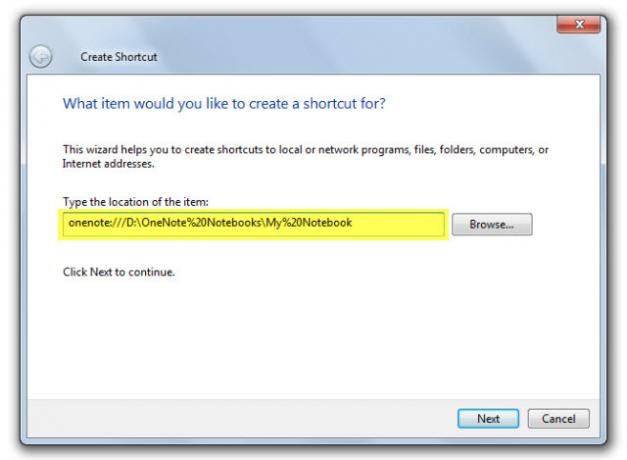
Klikkaus Seuraava. Anna pikavalinnalle mikä tahansa nimi sen toiminnan osoittamiseksi. Klikkaus Suorittaa loppuun.
Voit nopeuttaa tätä entisestään antamalla pikavalinnalle oman pikanäppäimen. Napsauta hiiren kakkospainikkeella pikakuvaketta ja valitse ominaisuudet. Valitse Pikanäppäin -ruutuun ja paina haluamaasi näppäinyhdistelmää pikakuvakkeelle.
4. Tee linkitetyt muistiinpanot
OneNote todella tulee juhliin, kun joudut työskentelemään muiden Microsoft Office -sovellusten kanssa. Kaksi ominaisuutta auttavat sinua käyttämään sovelluksia rinnakkain.
Telakka työpöydälle. Työskentele missä tahansa muussa avoimessa ikkunassa telakoimalla OneNote näytön sivulle. Käytä pikakuvaketta CTRL + ALT + D tai mene Nauha> Näytä> Uusi telakoitu ikkuna.
Alla olevassa kuvakaappauksessa huomaat, että olen luonut sille painikkeen Pikakäyttötyökaluriville.
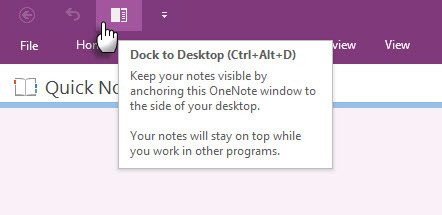
Yhdistettyjen muistiinpanojen hyödyllisyys. Yhdistämällä OneNote Internet Explorer-, Word-, PowerPoint- ja jopa muihin OneNote-sivuihin voit tehdä muistiinpanoja OneNote-ohjelmassa samalla kun käytät toista ohjelmaa. Molemmat tiedostot linkitetään automaattisesti mihin tahansa tutkimukseen. Tämä säästää paljon kopiointia ja liittämistä. Voit myös palata takaisin joko muistiinpanoon tai pääasiakirjaan napsauttamalla linkkiä.
Esimerkiksi: Yhteistyössä olevassa Microsoft Office 2016: ssa voit seurata keskustelua ja ideoita asiakirjasta tai esityksestä linkitettyjen muistiinpanojen avulla.
Avaa Word, PowerPoint tai OneNote, napsauta Katsaus> linkitetyt muistiinpanot.
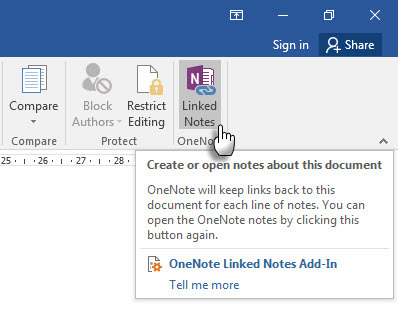
vuonna Valitse sijainti -valintaikkunassa, valitse sijainti uudelle muistiinpanosivulle ja napsauta kunnossa.
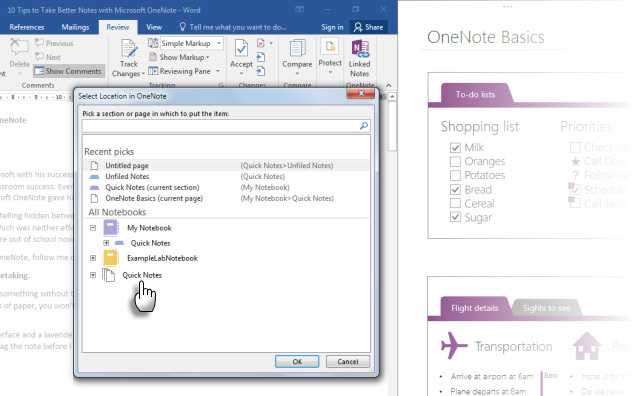
Kun valitset osion, siihen luodaan uusi sivu. Jos valitset olemassa olevan sivun, linkitetyt muistiinpanot lisätään kyseiselle sivulle. Siirrä osoitin kohtaan, josta haluat muistiinpanojen alkavan. OneNote tallentaa pienoiskuvan sivusta, tekstikatkelman ja linkin tutkimukseen käyttämiisi asiakirjoihin tai verkkosivuille. Täällä napsauttamalla voit aina palata lähteen sisältöön.
Klikkaa Lopeta linkitettyjen muistiinpanojen ottaminen kun haluat lopettaa tämän yhdistyksen.
Olemme nähneet miten linkitetyt muistiinpanot toimivat Kuinka linkittää MS Word 2010 OneNote -sovellukseen ja käyttää sitä linkitettyjen muistiinpanojen kirjoittamiseenMS Office 2010 lisää uuden antamalla linkittää MS Word 2010: n ja MS PowerPointin OneNote 2010 -sovellukseen. Tämän yhdistämisen avulla voit palata takaisin muistiinpanoon tai pääasiakirjaan napsauttamalla ... Lue lisää Microsoft Word 2010: ssä ja OneNote 2010: ssä. Sama prosessi jatkuu Microsoft Office 2016: ssa.
5. Tee pikamuistiinpanoja vain äänelläsi
Äänimuistioita on ollut olemassa ensimmäisestä sanelukoneesta. Kun Siri ja Google Now ovat lähellä, kukaan ei ajattele enää olevan epänormaalia.
OneNote on ilmainen kaikilla alustoilla. Voit tehdä muistiinpanoja (ja äänimuistiinpanoja) Windows Desktop -sovelluksen ja Windows Phone-, Apple iPad-, iPhone- ja Android-sovellusten kanssa. Voit ottaa työpöytäsovelluksen synkronoidut äänimuistiinpanot jotka ovat todella hienoja kokouksille.
Sekoita ja sovitta tavalliset muistiinpanot ja äänimuistiinpanot. OneNote tekee siitä hyödyllisemmän tallentamalla äänimuistion tiettyyn aikaan. Kun tarkastelet muistiinpanojasi, voit siirtyä nopeasti nauhoituksen sijaintiin kun otit muistiinpanon.

Voit käyttää hakupalkkia etsi sanoja nauhoitetusta äänestä yhtä hyvin. Hakusi kilometrimäärä voi vaihdella nauhoituksen laadusta riippuen.
Äänihaun ottaminen käyttöön:
Klikkaus Tiedosto> Asetukset> Ääni ja video. Valitse Äänihaku-kohdasta Ota sanojen haku ääni- ja videotallenteista käyttöön ja napsauta kunnossa.
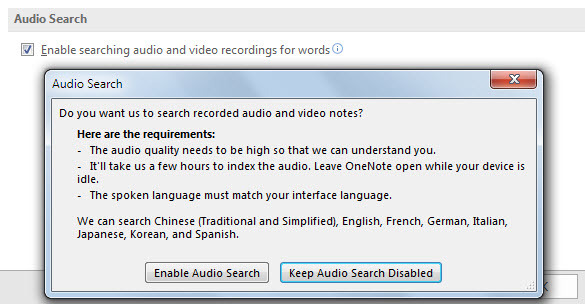
Mobiilisovellusten avulla voit vain kertoa OneNote-ajatuksesi ja se arkistoida sen pikahuomautuksena. Muistiinpanojen kokemusta parannetaan Cortana Windows 10: ssä Kuinka asentaa Cortana ja poistaa hänet Windows 10 -käyttöjärjestelmästäCortana on Microsoftin suurin tuottavuuden työkalu Officen jälkeen. Osoitamme sinulle, miten pääset alkuun Windows 10: n digitaalisen avustajan avulla tai kuinka kytkeä Cortana pois päältä parantaaksesi yksityisyyttä. Lue lisää , Windows Phones, Siri iPhonissa ja Google Now Androidsissa.
Windows-tukiartikkeli näyttää kuinka luoda nopeita muistiinpanoja OneNoteen käyttämällä vain ääntäsi.
6. Lähetä muistiinpanoja itsellesi
Yllä olevassa videossa näkyy nopea käyttö oma-muistiinpanoilla, joissa on [email protected] sähköpostiosoite. Voit käyttää samaa sähköpostiosoitetta kaiken sisällön lähettämiseen tietystä postilaatikosta OneNoteen. Tämä ominaisuus on otettu käyttöön Microsoft OneNote 2016 -käyttöjärjestelmässä, ja tässä voit määrittää sen silmänräpäyksessä OneNote-sähköpostin asetukset sivu.
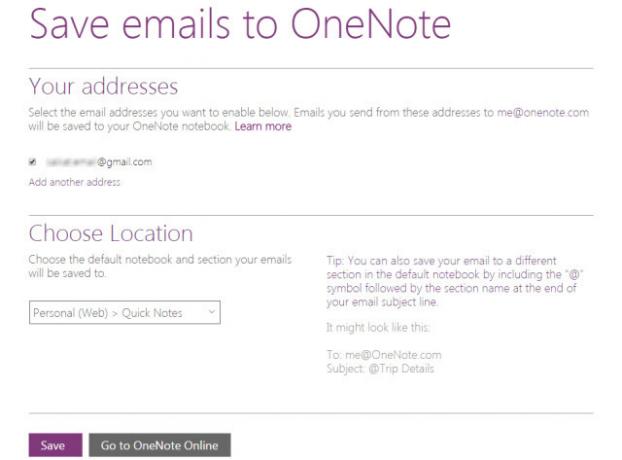
Microsoft-blogin mukaan tämä on loistava tapa lähettää kuitteja, matkareittejä tai asiakirjoja, jotka haluat seurata postilaatikostasi. Kun OneNote synkronoidaan, muistiinpanosi näkyvät kaikilla käyttöympäristöillä.
7. Lähetä OneNoteen Chromesta
Microsoft OneNote integroituu hienosti Internet Explorerin kanssa. Mutta kuka sitä enää käyttää? Ihmiset käyttävät Chromea... joten tervetuloa OneNote Clipper. Kaappaa mitä tahansa verkkosivulla laajennuksella ja lähetä se tiettyyn sijaintiin OneNotessa. Pidennys puhdistaa myös esineiden sotkun.
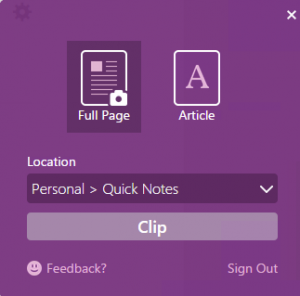
Clipperin uusi versio on uudelleensuunniteltu käyttöliittymä, paikanninvalitsin ja alueen leikkaus Chromelle.
8. Tee muistiinpanoja reunalta
Clipper on kaikkea mitä teet Chromessa. Windows 10: llä meillä on Microsoft Edge leikkiä. Uudessa selaimessa on kynä ja korostaja, jotka auttavat sinua tee merkintöjä ja tee muistiinpanoja selatessasi 10 syytä, miksi sinun pitäisi käyttää Microsoft Edgeä nytMicrosoft Edge merkitsee täydellistä taukoa Internet Explorer -tuotemerkistä, tappaen prosessissa 20-vuotiaan sukupuun. Tässä on miksi sinun pitäisi käyttää sitä. Lue lisää . Voit sitten tallentaa huomautetut sivut OneNote-, Suosikit- tai Lukulista-sovellukseen Microsoft Edgessä.
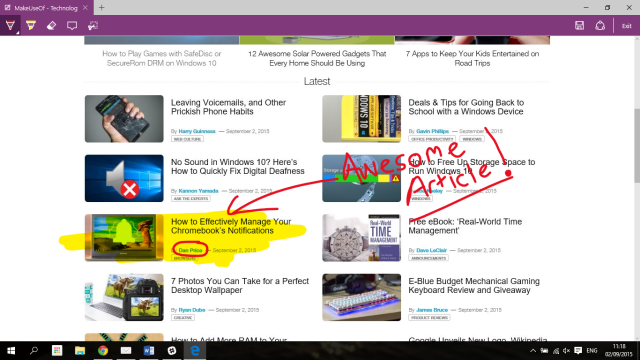
9. Ota näyttöleikkeet ja tee huomautukset
Screen Clipper on nopea tapa kaapata visuaalista tietoa OneNoten avulla. Ota näytön leikkaus mistä tahansa tietokoneen näytön osasta ja lisää se kuvaksi muistiinpanoihisi.
Siirry sivulle, kun haluat käyttää näytöleikkuria Nauha> Lisää> Näytön leikkaus. Näyttö on himmeä ja voit käyttää hiiri tai sormella valitaksesi sieppauksen alueen.
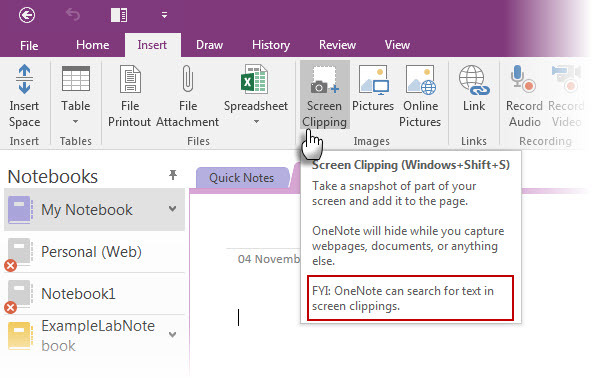
Ja enemmän:
- OneNote-järjestelmälokero Quick Note -kuvakkeen avulla voit myös luoda näytön leikkauksen avamatta OneNote-pääikkunaa.
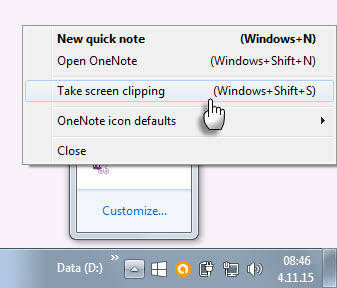
- Käytä piirtää työkalut merkitsemään näytönohjaimet.
10. Muistiinpanojen tekeminen kynän luonnollisella helppoudella
Muistiinpanojen kirjoittaminen kynällä tuo sen lähelle vanhanaikaista tapaa tehdä muistiinpanoja… muutamilla lisäetuilla. OneNote for Windows -käyttöjärjestelmässä on täysi nauha värjäystä varten vuodesta 2003. piirtää Nauha-ryhmässä voit valita kynät, paksuusvaihtoehdot ja värit. Jopa ilman kynää voit piirtää, korostaa ja muokata sormella tai hiirellä millä tahansa kosketuskelpoisella laitteella.
OneNote for iPad on päivitetty vastaavalla ominaisuusjoukolla - neljä klassista kynää Piirrä-välilehdellä ja 16 väriä kirjoittamista tai piirtämistä varten ja neljä väriä korostettavaksi. Aktivoida Palmun hylkääminen aseta nauha ja aseta se tapaan, jolla pidät kynää.
Ehkä paras kokemus on OneNoten, Surface Pro 3: n (tai Surface 3) tappajayhdistelmästä ja uudesta Surface Pen: stä.
Ja muista: OneNote tulee myös mukana OCR ja käsialan tunnistus joka toimii 25 kielellä!
11. Nopein tapa - toimistolinssi
Mikä voi olla nopeampaa kuin kuvan napsauttaminen taululle tai kirjoitetulle arkille? Office Lens on OneNoten oma skanneri, jolla voit ottaa nopeaa otosta, kun olet liian laiska ottamaan muistiinpanoja itse. Kaikki skannattava on rehua Office Objektiiville. Toimiston linssi on kolme tilaa puhdistaaksesi valokuvat.
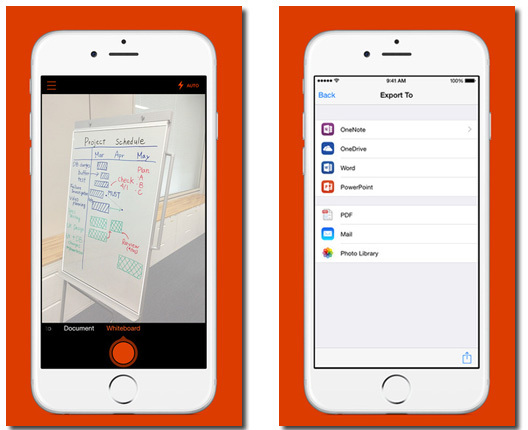
Yhdistä Office Lens -apuohjelman ja OneNoten OCR-toimintojen kanssa järjestämään skannattujen tietojen tiedot siististi muistiinpanoihisi. Office Lens on saatavana Windows Phone-, Android- ja iOS-laitteille.
12. OneNote ja Outlook toimivat yhdessä
Ammattimaiselle käyttäjälle muistiinpanot ja postilaatikko ovat kuin siamilaiset kaksoset. Yksi ei voi tehdä ilman toista. Jos Evernote kiinnittää huomiota Gmailiin, Microsoft OneNoten on sisällytettävä miksaukseen myös Microsoft Outlook. Perus tapa on lähettää sähköpostisi OneNote-muistiinpanoihin.
Vielä parempi, voit käyttää Outlook-tehtäviä ja muistutuksia tulevaisuuden tehtäviin. Tehtävät näytetään Outlookissa, jotta voit seurata ja tarkastella niitä - ja myös asettaa muistutuksia. Vastaavasti Outlook-tehtävät on linkitetty OneNote-sivulle.
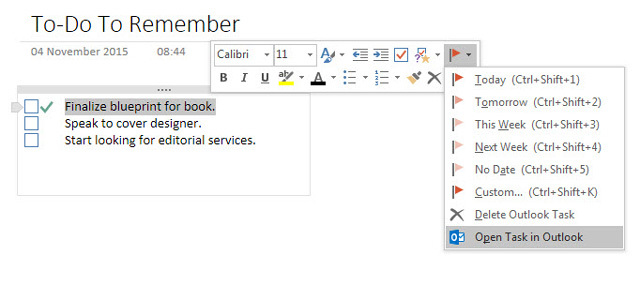
Ryan näytti sinulle kuinka helposti yhdistä Outlook ja OneNote Muunna Outlook projektinhallintatyökaluksi OneNote-integroinnin avullaOneNote voi tehdä enemmän kuin luulet. Osoitamme sinulle, miten voit muuttaa Outlook-tehtäväluettelon tehokkaaksi projektinhallintatyökaluksi käyttämällä OneNote-laajennusta Outlookiin. Lue lisää osaksi tehokasta projektinhallintatyökalua. Voit jopa hallita kokouksen yksityiskohtia ja lähettää muistiinpanosivuja Outlook-sähköpostin avulla. Tämä Microsoftin tuki sivu opastaa sinut prosessin läpi.
Mitkä ovat huomautusominaisuudet, joita käytät (tai joita et käytä)?
Ehkä pidät siitä, että voit upottaa melkein mitä tahansa OneNoteen. Ehkä se on hienoa lautasliinamatematiikkaa, joka saa sinut rakastamaan ohjelmistoa. Tai ehkä, toisin kuin Evernote, voit mukauttaa kirjoittamasi "paperin" taustaa. Microsoft OneNote antaa sinulle monia syitä pidä siitä, ja vain harvat vihaavat sitä.
Jos OneNote on ylenmääräinen sinulle, Sticky Notes -sovellus Windows 10: ssä tekee hyvää työtä Kuinka aloittaa Windows 10 -tarralaput: VihjeitäSticky Notes -sovellus Windows 10: ssä on hieno tapa kirjata pieniä tietoja. Näin voit käyttää muistilappuja Windows 10: ssä. Lue lisää .
Saikat Basu on Internetin, Windowsin ja Tuottavuuden varatoimittaja. Poistuttuaan MBA: n ja kymmenen vuotta kestäneen markkinointiuran lian, hän on nyt intohimoinen auttamaan muita parantamaan tarinankeräystaitojaan. Hän etsii kadonnyttä Oxford-pilkkua ja vihaa huonoja kuvakaappauksia. Mutta valokuvaus, Photoshop ja tuottavuusideat rauhoittavat hänen sielunsa.

